win10과 win7 간에 프린터를 공유하는 방법
어떤 친구들은 컴퓨터를 사용할 때 프린터와 파일을 공유해야 할 수도 있습니다. 공유 파일과 프린터 설정 방법은 워크그룹을 설정해서 공유하시면 될 것 같아요. 이 방법을 구현하려면 제어판에서 설정한 다음 프린터와 장치를 추가해야 합니다. 구체적이고 세부적인 단계는 에디터가 어떻게 했는지 살펴보겠습니다~ 도움이 되셨으면 좋겠습니다.


win10과 win7 간에 프린터를 공유하는 방법
Win10 공유 프린터 파일:
>>>win10 공유 프린터 및 파일
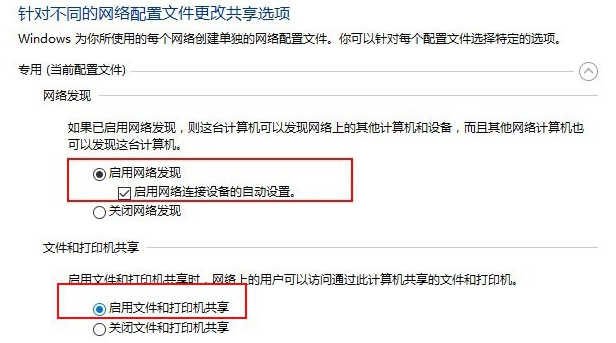
Win7 공유됨 프린터 파일:
1. 바탕 화면 오른쪽 하단의 네트워크 신호에서 "네트워크 및 공유 센터 열기"를 클릭합니다.
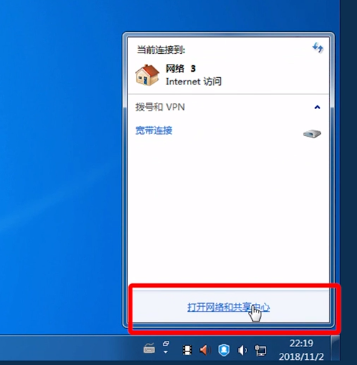
2. "활성 네트워크 보기"를 클릭하고 네트워크를 "홈 네트워크"로 설정합니다.
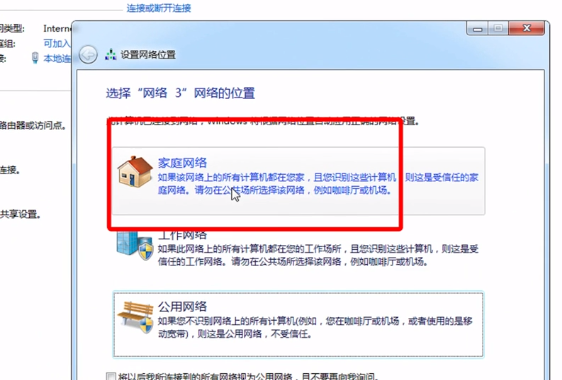
3. "홈 그룹 및 공유 옵션"을 선택하고, 공유 라이브러리 및 프린터에서 "프린터" 및 기타 옵션을 확인하면 비밀번호를 통해 많은 파일을 공유할 수 있습니다.
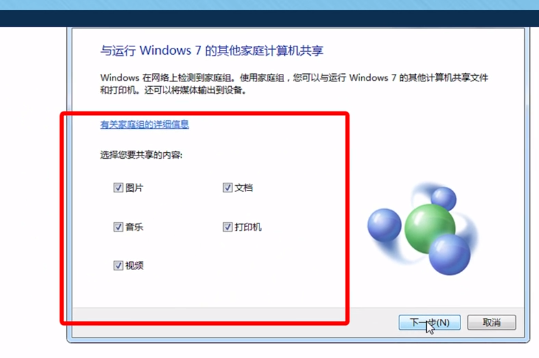
4. "고급 공유 설정 변경"을 선택하고 클릭하여 "집 또는 직장"을 입력하여 설정하세요.
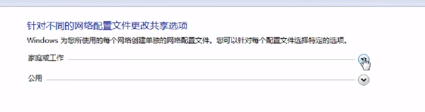
5. 바탕 화면 왼쪽 하단에 있는 "시작"을 클릭하고 "장치 및 프린터"를 선택합니다.
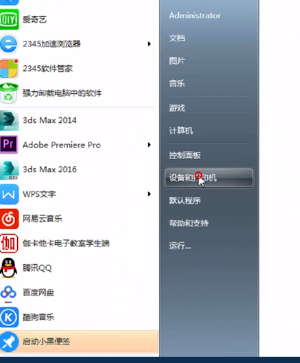
6. 팝업 인터페이스에서 "프린터 추가"를 선택합니다.
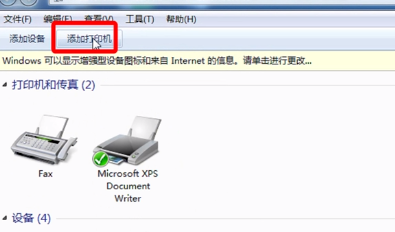
7. 팝업 인터페이스에서 "네트워크, 무선 또는 Bluetooth 프린터 추가"를 클릭하고 "다음"을 계속 클릭하여 프린터 설정을 완료하세요.
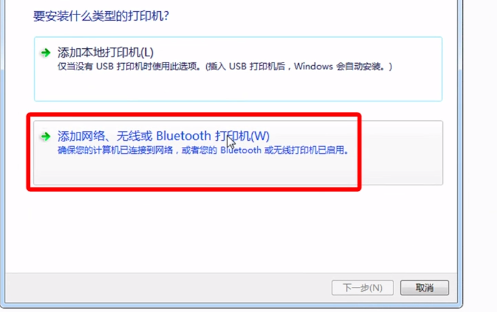
win10 및 win7에 대한 추가 정보:
win10은 win7보다 더 많은 메모리를 차지합니까>>>
win10과 win7>>>의 차이점은 무엇입니까? 오래된 컴퓨터를 사용하기 쉽다>>>
위 내용은 win10과 win7 간에 프린터를 공유하는 방법의 상세 내용입니다. 자세한 내용은 PHP 중국어 웹사이트의 기타 관련 기사를 참조하세요!

핫 AI 도구

Undresser.AI Undress
사실적인 누드 사진을 만들기 위한 AI 기반 앱

AI Clothes Remover
사진에서 옷을 제거하는 온라인 AI 도구입니다.

Undress AI Tool
무료로 이미지를 벗다

Clothoff.io
AI 옷 제거제

AI Hentai Generator
AI Hentai를 무료로 생성하십시오.

인기 기사

뜨거운 도구

메모장++7.3.1
사용하기 쉬운 무료 코드 편집기

SublimeText3 중국어 버전
중국어 버전, 사용하기 매우 쉽습니다.

스튜디오 13.0.1 보내기
강력한 PHP 통합 개발 환경

드림위버 CS6
시각적 웹 개발 도구

SublimeText3 Mac 버전
신 수준의 코드 편집 소프트웨어(SublimeText3)

뜨거운 주제
 7529
7529
 15
15
 1378
1378
 52
52
 81
81
 11
11
 54
54
 19
19
 21
21
 76
76
 win11 공유 프린터 0x00000040 해결 방법
Mar 28, 2024 am 09:33 AM
win11 공유 프린터 0x00000040 해결 방법
Mar 28, 2024 am 09:33 AM
오류 코드 0x00000040은 프린터 드라이버가 오래되었거나, 방화벽이 통신을 차단하고 있거나, 파일 및 프린터 공유가 활성화되지 않았거나, 프린터 공유 시 권한이 올바르게 설정되지 않았음을 나타냅니다. 해결 방법: 1. 프린터 드라이버 업데이트 2. 방화벽 설정 확인 4. 공유 권한 부여 7. 네트워크 연결 확인
 Win11 시스템에서 중국어 언어 팩을 설치할 수 없는 문제에 대한 해결 방법
Mar 09, 2024 am 09:48 AM
Win11 시스템에서 중국어 언어 팩을 설치할 수 없는 문제에 대한 해결 방법
Mar 09, 2024 am 09:48 AM
Win11 시스템에서 중국어 언어 팩을 설치할 수 없는 문제 해결 Windows 11 시스템이 출시되면서 많은 사용자들이 새로운 기능과 인터페이스를 경험하기 위해 운영 체제를 업그레이드하기 시작했습니다. 그러나 일부 사용자는 업그레이드 후 중국어 언어 팩을 설치할 수 없어 경험에 문제가 있다는 사실을 발견했습니다. 이 기사에서는 Win11 시스템이 중국어 언어 팩을 설치할 수 없는 이유에 대해 논의하고 사용자가 이 문제를 해결하는 데 도움이 되는 몇 가지 솔루션을 제공합니다. 원인 분석 먼저 Win11 시스템의 무능력을 분석해 보겠습니다.
 win11에서 오프라인 공유 프린터 문제를 해결하는 방법
Mar 28, 2024 am 09:30 AM
win11에서 오프라인 공유 프린터 문제를 해결하는 방법
Mar 28, 2024 am 09:30 AM
Windows 11에서 공유 프린터 오프라인 문제를 해결하려면 다음 단계를 따르십시오. 네트워크 연결 및 공유 프린터 상태를 확인하십시오. 액세스 컴퓨터의 프린터 드라이버를 업데이트합니다. 공유 프린터에 다시 연결하세요. 인쇄 스풀러를 활성화합니다. 양방향 지원을 비활성화합니다. 인쇄 스풀러 캐시를 지웁니다.
 Windows 11 시스템에서 입력방법 입력 시 후보 단어 상자가 표시되지 않는 문제 해결 방법
Apr 11, 2024 pm 05:20 PM
Windows 11 시스템에서 입력방법 입력 시 후보 단어 상자가 표시되지 않는 문제 해결 방법
Apr 11, 2024 pm 05:20 PM
최근 일부 사용자들은 Windows 11 운영 체제 사용 시 Microsoft 입력 방식으로 입력 시 후보 단어 상자가 정상적으로 표시되지 않는 문제에 직면했습니다. 이로 인해 사용자가 텍스트 입력 시 필요한 한자를 편리하게 선택할 수 없어 업무 효율성과 효율성에 영향을 미치고 있습니다. 사용자 경험. . 이런 상황이 발생하면 어떻게 해야 합니까? 다음은 자세한 솔루션을 제공합니다. 살펴보겠습니다. 해결 방법 1. 오른쪽 하단 작업 표시줄의 입력 방법 아이콘을 마우스 오른쪽 버튼으로 클릭하고 옵션 상자에서 "추가 키보드 설정"을 선택합니다. 2. 그런 다음 중국어 오른쪽에 있는 점 3개 아이콘을 클릭하고 옵션 목록에서 "언어 옵션"을 선택합니다. 3. 그런 다음 입력 방법 오른쪽에 있는 점 세 개 아이콘을 클릭하고 "키보드 옵션"을 선택하여 엽니다. 4. 그런 다음 "일반" 옵션을 클릭하십시오. 5. 마지막으로 "호환성" 아래의 스위치를 누릅니다.
 중국어 언어 팩을 설치할 수 없는 Win11용 솔루션
Mar 09, 2024 am 09:15 AM
중국어 언어 팩을 설치할 수 없는 Win11용 솔루션
Mar 09, 2024 am 09:15 AM
Win11은 Microsoft가 출시한 최신 운영 체제로, 이전 버전에 비해 인터페이스 디자인과 사용자 경험이 크게 향상되었습니다. 그러나 일부 사용자들은 Win11을 설치한 후 중국어 언어 팩을 설치할 수 없는 문제가 발생하여 시스템에서 중국어를 사용하는 데 문제가 발생했다고 보고했습니다. 이 글에서는 Win11에서 중국어 언어팩을 설치할 수 없는 문제에 대한 해결 방법을 제시하여 사용자들이 중국어를 원활하게 사용할 수 있도록 도와드리겠습니다. 먼저 중국어 언어팩을 설치할 수 없는 이유를 이해해야 합니다. 일반적으로 Win11은
 win11에서 공유 프린터를 설정하는 방법
Mar 27, 2024 am 09:24 AM
win11에서 공유 프린터를 설정하는 방법
Mar 27, 2024 am 09:24 AM
Windows 11에서 공유 프린터를 설정하는 단계는 다음과 같습니다. 프린터 공유를 활성화하고 네트워크 이름을 결정합니다. 다른 컴퓨터에서 프린터를 추가하고 "WSD 포트"를 선택합니다. 포트 이름 필드에 네트워크 이름을 입력합니다. 공유 프린터를 테스트하여 제대로 작동하는지 확인하십시오.
 Win11에서 중국어 언어 팩을 설치할 수 없는 문제를 해결하기 위한 전략
Mar 08, 2024 am 11:51 AM
Win11에서 중국어 언어 팩을 설치할 수 없는 문제를 해결하기 위한 전략
Mar 08, 2024 am 11:51 AM
Win11에서 중국어 언어 팩을 설치할 수 없는 문제를 해결하기 위한 전략 Windows 11이 출시되면서 많은 사용자가 이 새로운 운영 체제로 업그레이드하기를 고대하고 있습니다. 그러나 일부 사용자는 중국어 언어 팩을 설치하려고 할 때 어려움을 겪어 중국어 인터페이스를 제대로 사용하지 못하는 경우가 있었습니다. 이번 글에서는 Win11에서 중국어 언어팩을 설치할 수 없는 문제에 대해 논의하고 몇 가지 대책을 제안하겠습니다. 먼저 Win11에 중국어 언어 팩을 설치하는 데 문제가 있는 이유를 살펴보겠습니다. 이는 시스템의 문제 때문일 수 있습니다.
 프린터 작업을 완료할 수 없습니다. 오류 0x0000709 해결 방법
Apr 20, 2024 pm 10:10 PM
프린터 작업을 완료할 수 없습니다. 오류 0x0000709 해결 방법
Apr 20, 2024 pm 10:10 PM
일상적인 사무실과 공부에서 프린터는 없어서는 안 될 도구입니다. 그러나 프린터 오류가 발생하는 것은 매우 일반적인 상황입니다. 최근 일부 사용자에게 프린터 사용 시 오류 코드 0x0000709가 발생했으며 시스템에서 작업을 완료할 수 없다는 메시지가 표시됩니다. 우리는 이 문제에 대한 네 가지 해결책을 준비했습니다. 살펴보겠습니다. 방법 1: NT6 프린터 공유 복구 도구 NT6 프린터 공유 복구 도구는 최근 Win10과 Win11을 연결하여 프린터를 공유할 때 발생하는 문제 등 패치 업데이트로 인해 발생하는 프린터 공유 링크 오류 문제를 쉽게 해결할 수 있는 탁월한 프린터 복구 도구입니다. . 보고된 오류, 프린터 오류 코드 0x0000011b, 0x00000709 및 기타 문제. 이 도구는 다음을 제공합니다.




